Hvordan skjermdeling på en Mac
Hva du bør vite
- Gå til Systemvalg > Deling > Skjermdeling for å aktivere skjermdeling.
- For å se en økt, klikk Finner > Gå > Koble til server og skriv inn Mac-adressen.
- AirPlay er den enkleste måten å dele en skjerm med en TV.
Denne artikkelen lærer deg hvordan du deler Mac-skjermen med andre brukere og hvordan du speiler Mac-en til TV-en.
Hvordan aktiverer jeg skjermdeling?
Hvis du vil dele Mac-skjermen din slik at du kan få tilgang til den mens du er borte, eller slik at andre kan se hva du gjør, må du først aktivere funksjonen. Slik slår du på Mac-skjermdeling.
-
Klikk på Apple-logoen øverst til venstre på skjermen.

-
Klikk Systemvalg.
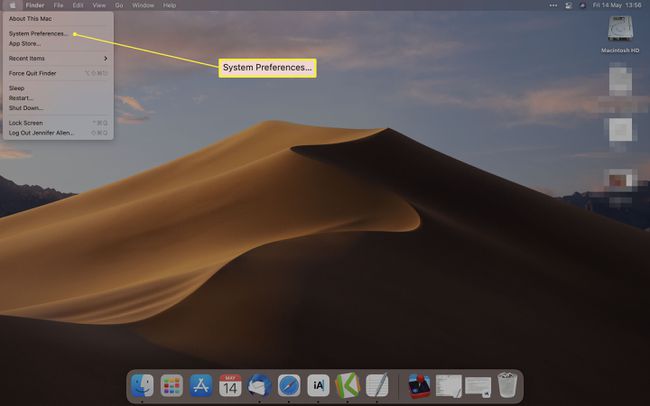
-
Klikk Deling.
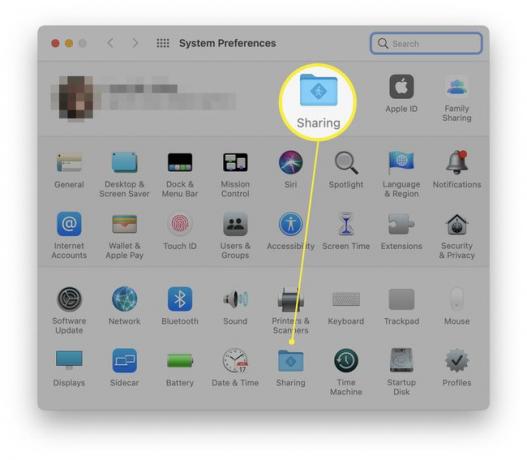
-
Merk av for Skjermdeling.
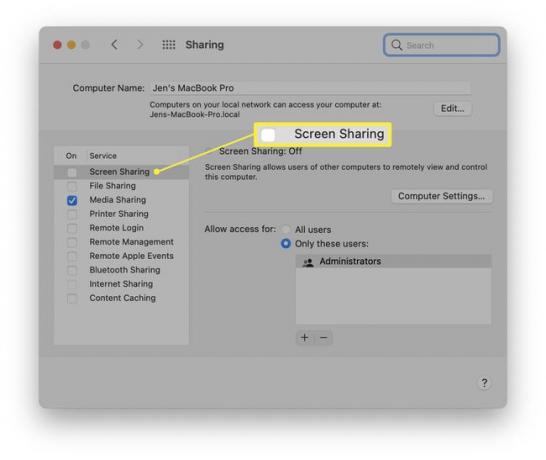
-
Klikk enten Alle brukere eller Bare disse brukerne for å begrense hvilke Mac-brukere som kan dele skjermen sin. For mange systemer trenger du bare å aktivere administratorkontoen.
Det kan også være lurt å klikke på Datamaskininnstillinger for å endre om tillatelse kreves for å gjøre det.
Hvordan starte en skjermdelingsøkt
Hvis du vil begynne å se skjermen til en annen Mac på samme nettverk, er prosessen ganske grei. Her er hva du skal gjøre.
Slå opp adressen til Mac-en på Mac-en du vil dele. Det er vanligvis noe sånt som vnc://[IP-adresse] eller vnc://[Navn. Domene]
Klikk på Mac-en du vil bruke til å se Finner.
-
Klikk Gå > Koble til server og skriv inn adressen til Mac-en du ønsker å se.
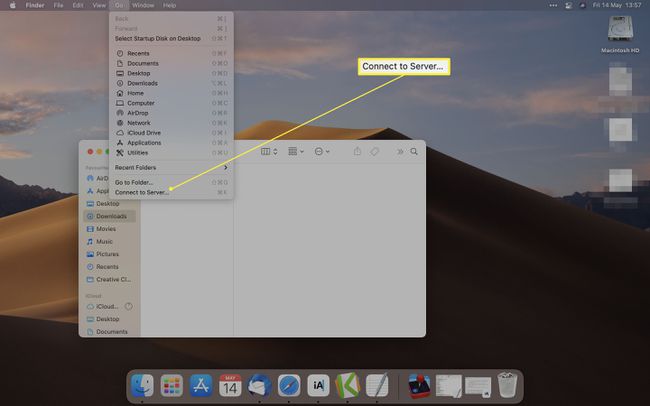
-
Klikk Koble.
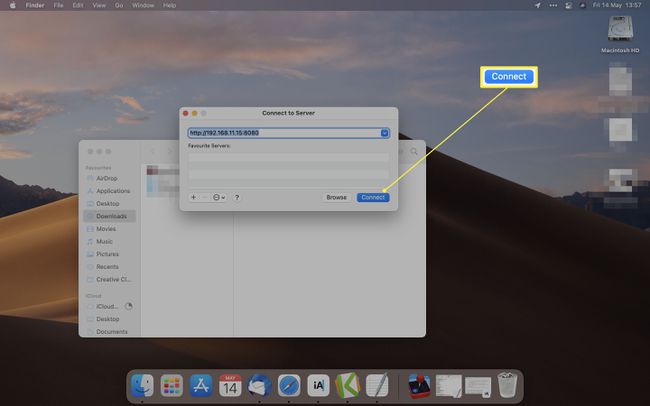
Du må kanskje skrive inn et brukernavn og passord for å logge på.
Fungerer Mac-skjermdeling over Internett?
Du trenger ikke være på det samme lokale nettverket for å dele skjermen din. Du kan også gjøre det eksternt via internett. Slik gjør du det.
Åpne Spotlight ved å trykke Kommando + Mellomrom på tastaturet ditt.
Type Skjermdeling.
-
Skriv inn Apple-ID-en til brukerens datamaskin du vil ha tilgang til.
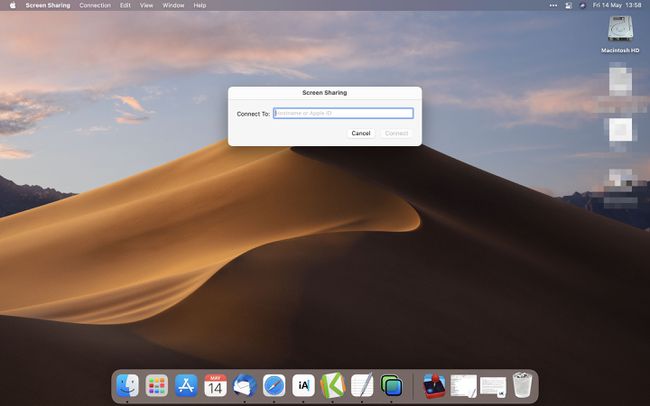
Klikk Koble.
Klikk Koble en gang til.
Når den andre brukeren gir deg tilgang, kan du se eller kontrollere hva som skjer på skjermen deres.
Hvordan endre visningsalternativer mens du deler en skjerm
Når du har satt opp Mac-skjermdeling, kan du endre ganske mange av alternativene knyttet til den. For å gjøre det, klikk på Vis-menyen. Her er en oversikt over hva alternativene endrer.
- Vis fanelinjen. Dette alternativet skjuler eller viser fanelinjen.
- Slå skalering på/av. Med skalering slått på, vises hele skjermen til den delte Mac-en på skjermen. Slå den av, og den delte skjermen vises i full størrelse, så du må kanskje bla for å se alt.
- Bytt til observasjonsmodus/bytt til kontrollmodus. Dette veksler mellom å kun se det som utspiller seg eller kontrollere handlingen.
- Adaptiv kvalitet. Hvis Mac-en kjører på et tregt nettverk, kan dette tilpasse kvaliteten til nettverkshastigheten.
- Full kvalitet. På et raskt nettverk sikrer dette at du ser alt i full oppløsning.
- Vis/skjul verktøylinje. Dette alternativet viser eller skjuler verktøylinjen som brukes til å justere skalaen og deler utklippstavlen.
- Gå inn i fullskjerm. Dette alternativet får skjermdelingsvinduet til å bytte til fullskjermvisning.
- Viser. Hvis Mac-en du ser på har flere skjermer, kan du bytte mellom dem på denne måten.
Slik deler du Mac-skjermen i FaceTime
Datamaskiner som kjører macOS Monterey (12.0) og nyere kan også dele skjermen under FaceTime-samtaler. Mens du er i en samtale, klikker du på Del innhold knappen og deretter Del min skjerm. Mens du deler, vil folk i samtalen bare se vinduer og apper du navigerer til; de vil ikke se noen varsler du mottar. Du vil ikke kunne dele apper eller medier som krever abonnement (for eksempel Netflix), men du kan se filmer og høre på musikk sammen ved å bruke SharePlay, som også er tilgjengelig i Facetime.
Andre medlemmer av samtalen kan overta deling av skjermen ved å bruke samme veiledning som ovenfor, og den som gjør det kan velge Del innhold igjen for å stoppe.
Hvordan speiler jeg Mac-en min til TV-en min?
Den beste måten å speile Mac-en til TV-en din er å bruke AirPlay for å gjøre det. Det tar bare noen få skritt for å speile en bærbar PC til en TV, forutsatt at du vet hvor du skal lete.
FAQ
-
Hvordan får jeg ekstern tilgang til en annen Mac-datamaskin?
For å få ekstern tilgang til en annen Mac, må du (hvis det er din Mac) eller enhetens eier først konfigurere ekstern pålogging og deretter angi deg som godkjent bruker. Gå til enheten du vil ha ekstern tilgang til Systemvalg > Deling og sett en hake i Ekstern pålogging eske. Deretter spesifiser hvem som har lov til å logge på Mac-en eksternt. Du kan spesifisere Alle brukere, som betyr alle datamaskinens brukere og alle på nettverket ditt. Eller velg Kun disse brukerne, og velg deretter eksterne brukere. Etter at du har konfigurert ekstern pålogging, åpner du Terminal (Mac) eller en SSH-klient og skriver inn SSH-kommandoen (det generelle formatet er ssh brukernavn@IP-adresse) og trykk Tast inn eller Komme tilbake, deretter skriv inn passordet ditt og trykk Tast inn eller Komme tilbake. Du vil kunne få tilgang til Mac eksternt.
-
Kan jeg dele skjerm med lyd på en Mac?
Ja. Når du deler skjermen med noen, gir tilkoblingen som standard full lyd. Det kan imidlertid hende du allerede er på telefonen med den andre personen og ikke vil ha den lydtilkoblingen. For å dempe mikrofonen på den delte skjermen, velg den aktive tilkoblingsboksen på den delte skjermen og klikk deretter Demp mikrofon fra de tilgjengelige alternativene.
-
Hvordan stopper du skjermdeling på en Mac?
Når du er ferdig med skjermdelingsøkten, velger du Avslutt skjermdeling fra menyen i den aktive tilkoblingsboksen. Du kan også lukke vinduet. For å deaktivere skjermdeling, gå til Systemvalg > Deling og fjern merket Skjermdeling.
